- 4,249 بازدید
- بدون نظر
حل مشکل آپلود تصویر در وردپرس
در این مقاله ما به شما روش حل مشکل آپلود تصویر در وردپرس را آموزش میدهیم. این موضوع اغلب توسط فایل های اشتباه رخ میدهد. دایرکتوری آپلود باید مجوز های دسترسی فایل صحیح داشته باشند در غیر اینصورت وردپرس قادر به ذخیره فایل در آن نخواهد بود و حتی گاهی ممکن است فایل از دایرکتوری آپلود نمایش داده نشود. برای تنظیم مجوز دسترسی فایل صحیح برای دایرکتوری آپلود به FTP client نیاز دارید.

کارکرد سایت در گذشته خوب بود؟ چه کسی دسترسی فایل را تغییر داده؟
علت این مشکل میتواند دلایل زیادی باشد,ممکن است ارائه دهنده ی هاست ٬ خود ارتقا داده باشد و یا چیزی باعث تغییر مجوز دسترسی فایل شده باشد. همچنین ممکن است یک هکر به سایت شما نفود کرده که کمترین کار ممکن تغییر سطح دسترسی شماست.
در پیکر بندی ضعیف هاست وردپرس ممکن است زمانی که کاربر یک قالب یا افزونه را از منبع غیر قابل اطمینان نصب میکند اسکریپت به پایان برسد و مجوزهای دسترسی فایل را به اشتباه تغییر دهد. اگر در وب سایت همه چیز به خوبی کار میکند تنها نیاز به تغییر دسترسی فایل به حالت نرمال دارید. اگر شک داشتید از ارائه دهنده ی میزبانی برای حمایت کمک بگیرید.
توسط FTP client به وب سایت خود متصل شده و سپس به دایرکتوری /wp-content/ بروید,در آنجا فولدر /uploads/ را خواهید دید روی آن راست کلیک کرده و file permissions را انتخاب کنید.
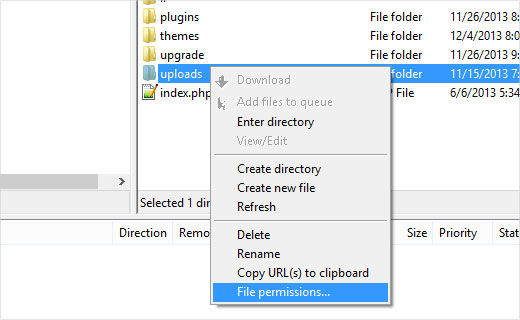
یک باکس جدید برای این فایل باز میشود که باید فایل را برای آپلود تنظیم کنید و تمام زیر دایرکتوری ها را 744 قرار دهید. برای این کار در قسمت numberic value, مقدار 744 را وارد کنید و گزینه Recurse into subdirectories را تیک زده و روی ‘Apply to directories only’ کلیک کنید و ok را بزنید.
پ ن: اگر دایرکتوری را روی 744 تنظیم کردید و مشکل حل نشد آنرا روی 755 تنظیم کنید.
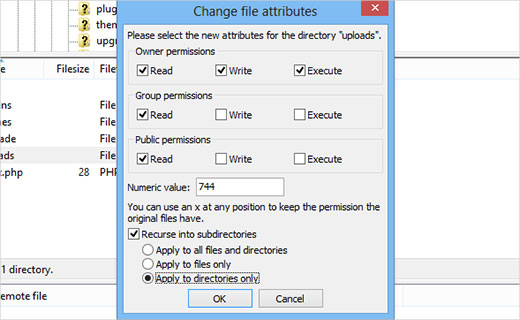
در گام بعدی فایل permissions را برای تمام فایل ها در دایرکتوری آپلود تنظیم کنید,برای این کار روی دایرکتوری آپلود راست کلیک کنید و فایل permissions را انتخاب کنید و در این قسمت مقدار را 644 قرار دهید سپس گزینه Recurse into subdirectories را تیک زده و روی Apply to files only کلیک کنید و برای ذخیره ok را بزنید.
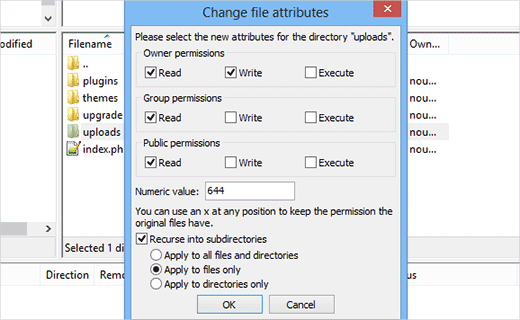
اکنون Filezilla سطح دسترسی را برای تمام فایلها تنظیم کرده است. میتوانید به بخش مدیریت برگشته و تصاویر را آپلود کنید.


